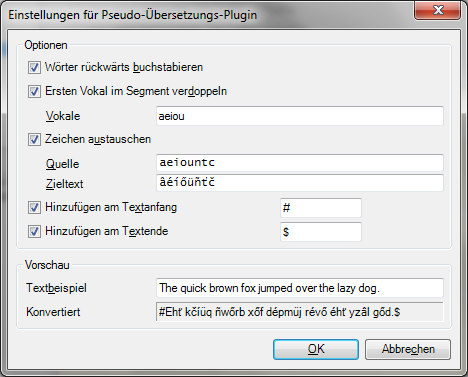|
Das memoQ-Pseudo-Übersetzungs-Plugin funktioniert wie ein Plugin für die maschinelle Übersetzung, aber es wird damit kein Text übersetzt, sondern die Übersetzung wird simuliert. Die Pseudo-Übersetzung ist für die Softwarelokalisierung von Nutzen. Der Zweck besteht darin, eine "Übersetzung" zu erstellen, die anders als der Ausgangstext aussieht. Dadurch können die Software-Strings leichter gefunden werden, die nicht lokalisierbar gemacht wurden. Pseudo-Übersetzung ist auch bei Größenanpassungen nützlich. Fügen Sie weitere Zeichen in den Feldern Hinzufügen am Textanfang und Hinzufügen am Textende hinzu. So können Sie beispielsweise einen 30% längeren Zieltext simulieren und mögliche notwendige Größenanpassungen in der lokalisierten UI vornehmen. Ist eine Größenanpassung nicht möglich, können Sie in den QA-Einstellungen eine Längenprüfung einstellen, um zu lange Übersetzungen zu finden und zu kürzen. Pseudo-Übersetzung kann auch dann hilfreich sein, wenn Sie einen Textexport Ihrer Dokumente durchführen möchten. Wenn Sie einen komplizierten Importfilter für Ihr Dokument verwendet haben und den Export des finalen Dokuments simulieren möchten, können Sie die Pseudo-Übersetzung einsetzen. Sie verhindern so Probleme beim Export Ihrer finalen Dateien.
Erste SchritteRufen Sie im memoQ-Anwendungsmenü Optionen > Optionen auf. Klicken Sie alternativ in der Symbolleiste für den Schnellzugriff auf das Symbol Optionen. Daraufhin wird das Dialogfeld Optionen angezeigt. Klicken Sie auf die Kategorie Maschinelle Übersetzung, und klicken Sie in der Zeile memoQ-Pseudo-Übersetzungs-Plugin auf Optionen. VerwendungIm Dialogfeld Einstellungen für Pseudo-Übersetzungs-Plugin sind mehrere Transformationsoptionen aufgeführt. Die Transformationen werden in der Reihenfolge ausgeführt, in der sie im Dialogfeld aufgelistet sind. Die einzelnen Schritte können aktiviert bzw. deaktiviert werden, und einige Schritte können angepasst werden. Standardmäßig sind alle Transformationsoptionen aktiviert. •Wörter rückwärts buchstabieren: Aktivieren Sie dieses Kontrollkästchen, wenn die Ausgangstextwörter in der Pseudo-Übersetzung rückwärts buchstabiert werden sollen. Die Reihenfolge der Wörter wird nicht geändert. •Ersten Vokal im Segment verdoppeln: Aktivieren Sie dieses Kontrollkästchen, wenn der erste Vokal in jedem Wort zweimal vorkommen soll. Geben Sie die Vokale in das Textfeld Vokale ein. Standardmäßig werden Vokale aus dem Englischen aufgelistet. •Zeichen austauschen: Aktivieren Sie dieses Kontrollkästchen, wenn bestimmte Zeichen im Text ersetzt werden sollen. Dadurch wird die Pseudo-Übersetzung der hypothetischen Zielsprache unter Umständen ähnlicher. Geben Sie die ursprünglichen Zeichen in das Textfeld Quelle ein. Geben Sie die Ersetzungszeichen in das Textfeld Zieltext ein. Stellen Sie sicher, dass Sie in beiden Textfeldern gleich viele Zeichen eingeben. Das erste Zeichen in Quelle wird durch das erste Zeichen in Zieltext ersetzt usw. •Hinzufügen am Textanfang: Aktivieren Sie dieses Kontrollkästchen, wenn Zeichen am Anfang der Pseudo-Übersetzung hinzugefügt werden sollen. Geben Sie die Zeichen in das Textfeld rechts neben dem Kontrollkästchen ein. •Hinzufügen am Textende: Aktivieren Sie dieses Kontrollkästchen, wenn Zeichen am Ende der Pseudo-Übersetzung hinzugefügt werden sollen. Geben Sie die Zeichen in das Textfeld rechts neben dem Kontrollkästchen ein. Wenn die maschinelle Übersetzung aktiviert wird, wird die Transformation für den Ausgangstext ausgeführt und die Pseudo-Übersetzung zurückgegeben. Wichtig: Wenn die Pseudo-Übersetzung aktiviert wird, wird für alle Segmente ein "maschinell übersetzter" Vorschlag angegeben. Wichtig: Die Pseudo-Übersetzung funktioniert nur für Zielsprachen des lateinischen Alphabets, nicht für Sprachen, die zeichenbasiert oder nicht-lateinische Buchstaben wie Chinesisch oder Russisch verwenden. NavigationKonfigurieren Sie die Einstellungen und klicken Sie auf OK, um Ihre Einstellungen zu verwenden und das Dialogfeld Einstellungen für Pseudo-Übersetzungs-Plugin zu schließen. Aktivieren Sie dann das Kontrollkästchen Plugin aktivieren. Aktivieren Sie auch das Kontrollkästchen Bevorzugt, bevor Sie das Dialogfeld Optionen schließen. Wenn Sie jetzt Ihre Dokumente vorübersetzen, gehen Sie zum Dialogfeld Vorübersetzen. Aktivieren Sie auf der Registerkarte Bereich und Lookup das Kontrollkästchen Maschinelle Übersetzung verwenden, um für Ihre Dokumente die Pseudo-Übersetzung zu verwenden. |